Por vezes, ao navegarmos na Internet, encontramos páginas desconhecidas mas que são bastante interessantes. Assim, adicionamo-las aos favoritos para que, um dia mais tarde, lhes possamos aceder rapidamente. À medida que vamos navegando na Internet, o número de sites guardados nos favoritos aumenta, pois vamos conhecendo novos sites dos quais ficamos a gostar.
Assim, é bastante importante fazer um backup dos nossos favoritos e tê-lo constantemente actualizado. Devido a esta necessidade surgiu o Xmarks, uma extensão para o Google Chrome (também dá para instalar noutros browsers, inclusive o Firefox) que permite fazer uma sincronização automática dos nossos favoritos para um servidor externo. Esta extensão também permite, com a mesma facilidade, sincronizar as passwords que temos guardadas no nosso browser. Assim sendo, basta instalar esta extensão e temos, em qualquer altura e em (quase) qualquer browser, os nossos favoritos e passwords à mão e configurados da maneira que nós desejamos!
Instalação
Uma das (muitas) vantagens desta extensão é a sua compatibilidade com vários browsers. Entre os mais conhecidos estão: Firefox, Internet Explorer, Safari e Google Chrome.
Neste artigo vamos analisar esta extensão quanto ao seu uso no Google Chrome e no Firfox. No entanto, caso queira instalar noutros browsers, pode fazê-lo seguindo esta hiperligação.
Instalação no Google Chrome
![]() Para fazer a instalação no Google Chrome, o processo é bastante rápido. Basta carregar no seguinte botão, intitulado “Install” e aceitar as condições de instalação.
Para fazer a instalação no Google Chrome, o processo é bastante rápido. Basta carregar no seguinte botão, intitulado “Install” e aceitar as condições de instalação.
Caso prefira instalar através da página oficial, basta visitá-la e instalar a partir de lá.
Se ainda não tem o Google Chrome instalado e o estiver interessado em obtê-lo, pode ver aqui no Ubuntued como o fazer:
Instalação no Firefox
![]() No caso do Firefox, a instalação é idêntica. A diferença é que neste caso, depois do processo de instalação terá de reiniciar o Firefox para poder usufruir das novas funcionalidades. Sendo assim, se tem o Firefox e quer ter os seus favoritos e/ou passwords sincronizados com outros browsers e/ou computadores, clique neste botão à direita intitulado “Install” para iniciar a instalação. No caso do Firefox referir que não conhece o Ubuntued e que por isso mesmo o impediu, você deverá permitir prosseguir a instalação, pois este botão tem um link directo para os servidores do Firefox, por isso é completamente seguro.
No caso do Firefox, a instalação é idêntica. A diferença é que neste caso, depois do processo de instalação terá de reiniciar o Firefox para poder usufruir das novas funcionalidades. Sendo assim, se tem o Firefox e quer ter os seus favoritos e/ou passwords sincronizados com outros browsers e/ou computadores, clique neste botão à direita intitulado “Install” para iniciar a instalação. No caso do Firefox referir que não conhece o Ubuntued e que por isso mesmo o impediu, você deverá permitir prosseguir a instalação, pois este botão tem um link directo para os servidores do Firefox, por isso é completamente seguro.
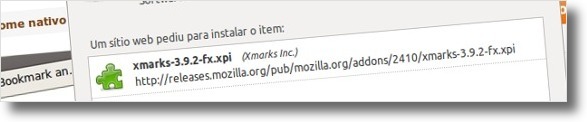
No entanto, caso não confie no Ubuntued, visite esta página, a página oficial do Xmarks para o Firefox, e prossiga a instalação do mesmo modo.
No final da instalação, deverá reiniciar para poder usufruir desta nova funcionalidade.
Dúvidas sobre a continuidade do Xmarks
Há algum tempo atrás, falava-se muito sobre a possibilidade do Xmarks deixar de existir. Esta notícia teve origem nos enormes custos de manutenção que esta extensão requer. Aliando esses custos ao facto de ela ser grátis, facilmente se percebe que se torna financeiramente insuportável manter um “negócio” como o do Xmarks.
No entanto, os seus utilizadores mostraram-se bastante desanimados com esta possibilidade. Assim, ao fim de algumas semanas e quando a esperança já era pouca, surgiu um comprador para o Xmarks: a LastPass.
Esta empresa adquiriu 100% dos direitos do Xmarks e mostrou-se disponível para dar continuidade a este projecto. Para conseguir combater o elevado custo de manutenção, a LastPass introduziu uma nova opção a esta extensão: a opção de utilizador premium.
Assim, o Xmarks agora tem dois tipos de utilizadores: os utilizadores free e os utilizadores premium. Há várias diferenças entre estes dois tipos de utilizadores. Ser utilizador premium custa apenas $12/ano (9.16 €/ano ou 20.28 reais/ano à taxa de câmbio actual) e permite utilizar o Xmarks em telemóveis (tais como iPhone, Android e BlackBerry), permite anular operações feitas e das quais nos tenhamos arrependido (como apagar um favorito por exemplo), permite fazer sincronização das abas actualmente abertas e dá também direito a prioridade no que diz respeito ao suporte técnico.
Tirando isto, tudo o resto é igual para os utilizadores free. Obrigado LastPass por permitires a continuidade do Xmarks! ;)
Configurar o Xmarks
Após instalar esta extensão, convém configurá-la. Este processo é simples e não demora muito tempo.
Depois de concluída a instalação, é necessário criar uma conta nova. Ao clicar no ícone do Xmarks, vai-lhe aparecer uma janela onde pode escolher entre criar uma conta nova ou fazer login com uma já existente. Escolha a opção que pretender.
Após ter feito o login, pode fazer a sincronização dos seus favoritos, caso tenha algum guardado. Ao fazer a sincronização, pode escolher entre combinar os favoritos que actualmente estão no Google Chrome com os que estão guardados no servidor, eliminar os favoritos do servidor e enviar os actuais do Google Chrome para o servidor ou então eliminar os do Google Chrome e fazer download daqueles que estão no servidor. Escolha a melhor opção para si, mas tenha atenção para não eliminar os favoritos mais importantes.
Depois de fazer esta sincronização inicial pode escolher as suas preferências. Para isso basta clicar com o botão do lado direito no ícone da extensão e clicar em Options.
De seguida vai ser aberta uma nova aba onde pode escolher as suas definições.
Em Status pode ver o estado da sua conta (se a sincronização correu bem, se está actualizado, se houve problemas, etc), mudar de conta ou então correr o wizard de novo para criar uma nova conta.
No separador Sync pode escolher as opções de sincronização: se deseja sincronizar os favoritos, as passwords, ambos, as abas abertas ou então activar a opção de sincronização automática (aconselho activar esta opção para não ter que se preocupar em sincronizar manualmente).
No separador seguinte pode gerir as suas contas. Caso queira mudar de conta, é aqui que o deve fazer.
Por fim, no separador Advanced, pode escolher opções avançadas. Pode escolher o nível de encriptação pretendido, pode substituir os favoritos do servidor pelos favoritos do seu Google Chrome e também pode fazer o inverso (download dos favoritos para o seu browser).
Como utilizar o Xmarks
Após configurar esta extensão, é tempo de a utilizar. Esta tarefa é bastante simples de fazer. Aliás, a única coisa a fazer é a sincronização, caso não tenha a opção de sincronização automática activa.
Para isso basta clicar com o botão no ícone da extensão e seleccionar a opção Synchronize now.
Caso ainda tenha dúvidas sobre como funciona esta extensão, deixo-lhe aqui um pequeno vídeo que mostra como funciona:

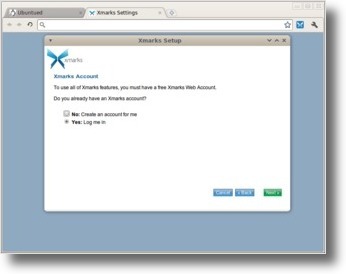
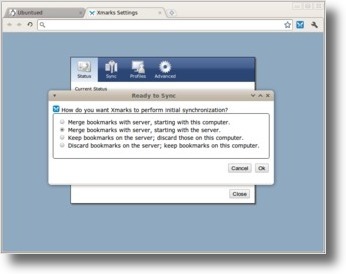
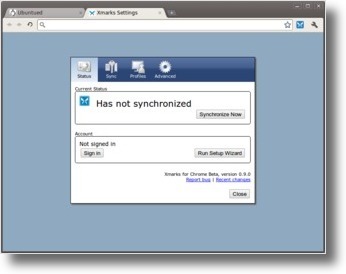
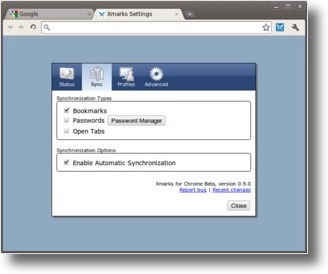
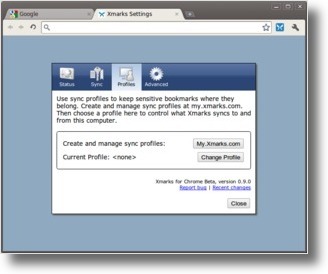
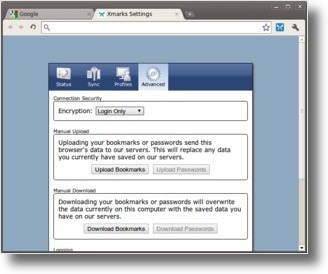








[...] Entretanto, e antes de explicar como pode instalar este add-on e como configurá-lo, não se esqueça que é extremamente importante ter também um backup de todas as suas passwords, bem como uma forma de mantê-las todas actualizadas entre os seus vários computadores. Tudo isso é possível através duma extensão chamada Xmarks e que pode ser instalada através do seguinte artigo: Xmarks: Sincronize os seus favoritos e passwords [...]
Olá a todos,
Uma das enormes vantagens deste serviço, o Xmarks, e os nativos é que este sempre teve os dados extremamente bem encriptados. Para além disso, uma outra vantagem óbvia é o facto de permitir ter-se os favoritos e passwords sincronizados em diferentes browsers com diferentes versões e diferentes sistemas operativos!
Sobre a encriptação, actualmente, qualquer serviço que se prese tem os seus dados encriptados automaticamente pela Base de Dados, o que significa que depois de encriptados os dados, nem mesmo o administrador da base de dados consegue aceder ao conteúdo. Apenas quem tem a senha poderá aceder a esses dados.
Por isso é que, ao contrário de há uns anos atrás que as recuperações de senhas eram emails com a password lá escrita, actualmente as recuperações nunca permitem obter a password mas sim, e apenas, modificar para uma nova.
Espero ter ajudado.
Abraços
@Lex Aleksandre e alexmmartinez: Tanto o firefox como o Chrome têm sincronizadores de favoritos próprios. No entanto, do que conheço, o xmarks é o único que permite fazer sincronização entre browsers diferentes.
Para quem usa mais que um browser, o xmarks tem esta grande vantagem ;)
@Paulecas: Também uso dropbox+xmarks. Quando formato o PC, a primeira coisa que faço é instalar o xmarks e a segunda é instalar o dropbox. Nem se dá conta que foi formatado :P
@Gramathur: Pelo que li no site oficial, o envio de passwords para o servidor é encriptado à saída do PC. Ou seja, ninguém tem acesso às passwords gravadas. Nem o pessoal do xmarks.
Quanto aos favoritos, penso que o nível de encriptação já é mais baixo.
No entanto, penso que se alterar o nível de encriptação (nas opções, é ir a “Advanced”, penúltima imagem do artigo) para “all” os favoritos passam a ser encriptados à saída do PC, tal como as passwords.
Mais alguma dúvida é só dizer ;)
Tenho uma dúvida a qual vou colocar aqui, até mesmo para saber a opinião do António Cascais ou dos demais colegas do fórum à respeito disto.
Estes dados, favoritos e/ou passwords, que são enviados para este servidor externo. Eles são criptografados antes do envio ou depois dos arquivos já estarem no servidor externo?
E se, há a possibilidade dos donos ou funcionários do servidor, terem acesso a chave de criptografia?
Quero e necessito de um serviço deste tipo, mas realmente tenho esta dúvida! Se algum dos colegas puder ajudar, já sou antecipadamente grato.
Gramathur
No Google Chrome ja existe essa função de sincronizar nativa, sem precisar instalar nenhuma extensão extra.
Bom artigo!
O Xmarks, juntamente com o Dropbox e o próprio LastPass, são imprescindíveis para mim, desde há bastante tempo.
@Lex Aleksandre
O Xmarks permite sincronizar automaticamente entre Firefox, Chrome, Safari e Internet Explorer, entre outros. Duvido muito que o Firefox Sync consiga isso.
Também é a primeira que instalo Cláudio!
Sem dúvidas é uma ferramenta muito boa!!
Já eu prefiro a extensão oficial da Mozilla chamada Firefox Sync (http://goo.gl/Lmo2). Inclusive dizem que as funcionalidades da mesma viriam em alguma versão futura do Firefox. Ela tem as mesmas funcionalidades do xmarks.
Excelente artigo!
A instalação do Xmarks, é sempre a primeira coisa que faço quando instalo o Ubuntu!
Através do Xmarks, os meus computadores transformam-se logo após a instalação a zero praticamente a mesma instalação. Como utilizo muito a internet e tenho os meus favoritos e passwords todas salvas no Xmarks, assim que instalo este plugin fico logo com o meu mail e blog abertos sem ter de fazer login! ;)
Parabéns pelo artigo, sobre uma das funcionalidades mais essenciais que há para o Ubuntu!
[...] This post was mentioned on Twitter by Homem Livre in Linux. Homem Livre in Linux said: Xmarks: Sincronize os seus favoritos e passwords [chrome][Firefox]: Por vezes, ao navegarmos na Internet, encont… http://bit.ly/gneAwY [...]